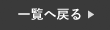「最近iPadの充電の減りが早い…」「フル充電してもすぐにバッテリーがなくなる…」そんなお悩みを感じていませんか?
iPadはバッテリー容量が大きく、スマホに比べて長時間使用できるのが魅力ですが、使い方次第でバッテリー消費が早くなることがあります。
この記事では、設定の見直しや使い方の工夫によって、バッテリー持ちを改善する方法10選をご紹介します。
買い替えを検討する前に、ぜひ実践してみてください。

iPadのバッテリーが早く減る原因とは?
① バックグラウンドでの動作アプリが多い
iPadでは、アプリを切り替えたつもりでもバックグラウンドで動作を続けているアプリが多く存在します。
これらは定期的に通信や更新を行い、バッテリー消耗の原因になります。
② 画面の明るさが最大になっている
画面の明るさはバッテリー消費に大きく影響します。
明るすぎる設定は目にも負担がかかるため、適切な自動調整機能を活用しましょう。
③ バッテリー自体の劣化
長期間使用したiPadでは、バッテリーの劣化により充電容量が減少している場合も。
この場合は、設定の見直しだけでは改善せず、バッテリー交換が必要になることがあります。
iPadのバッテリー持ちを良くする10の方法
① 画面の明るさを自動調整にする
「設定」→「画面表示と明るさ」→「明るさの自動調節」をオンにしておくことで、周囲の明るさに応じて画面の輝度が自動調整され、不要なバッテリー消費を抑えられます。
② アプリのバックグラウンド更新をオフにする
「設定」→「一般」→「Appのバックグラウンド更新」で、不要なアプリの更新をオフにしましょう。
使っていないアプリが勝手に動くことを防ぎ、電池消費を削減できます。
③ 位置情報サービスを制限する
「設定」→「プライバシーとセキュリティ」→「位置情報サービス」から、必要なアプリ以外は“使用中のみ”に設定することでバッテリー節約に繋がります。
④ 通知を制限する
「設定」→「通知」で、通知が不要なアプリの通知をオフにしましょう。
通知はバックグラウンドでの処理を伴い、電池に影響する要因の一つです。
⑤ Wi-FiやBluetoothを使わないときはオフ
使っていないのにWi-FiやBluetoothがオンになっていると、常に接続先を探し続けてバッテリーを消耗します。
不要なときはコントロールセンターから手軽にオフにしましょう。
⑥ 不要なウィジェットを削除
ホーム画面にたくさんのウィジェットがあると、情報更新のためにバッテリーを使い続けます。
最低限に絞って表示させることで節電に繋がります。
⑦ ダークモードを利用する
「設定」→「画面表示と明るさ」→「外観モード」で「ダーク」を選択すると、特にOLEDディスプレイを搭載したモデルでは電力消費が抑えられます。
⑧ 自動ロック時間を短くする
画面が点灯し続ける時間を短くすれば、その分バッテリー消費も抑えられます。
「設定」→「画面表示と明るさ」→「自動ロック」で30秒〜1分に設定するのが効果的です。
⑨ 使用していないアプリを削除する
使っていないアプリは、削除または「取り除く」ことでストレージと電池の両方を節約できます。
アプリの自動整理機能も活用すると便利です。
⑩ iPadOSを最新に保つ
システムの不具合やバッテリー関連の最適化はアップデートで改善されることが多いため、常に最新のiPadOSに保つことも重要です。
Apple : iPadOS 18
それでもバッテリーが早く減るなら?交換時期のサインと対策
iPadには「バッテリーの状態」表示がない
iPhoneと違い、iPadには「バッテリーの状態」が設定からは見られません。(※当店なら確認可能!)
そのため、明らかに減りが早いと感じる場合は、バッテリー劣化を疑う必要があります。
充電回数が多い・発熱がひどいときは注意
iPadのバッテリーは約500回のフル充電が目安とされており、それを超えると性能が低下します。
最近、発熱・電源落ち・充電に時間がかかるといった症状があれば、バッテリー交換を検討しましょう。
当店なら即日バッテリー交換も対応可能
当店では、『iPadのバッテリー交換にも即日対応(モデルによっては翌日)』しております。
データはそのまま、コストを抑えてバッテリーだけ新品にできます。
「買い替えるにはまだ早い」と感じる方には、バッテリー交換は非常におすすめです。